Win7安全模式一鍵還原系統|Win7安全模式恢復系統
- 2021-02-20 15:10:38 分類:教程
Win7在安全模式下,能夠修復系統的小錯誤(比較大的錯誤,最終還是要重裝系統的)。這樣用戶就可以方便地檢測與修復計算機系統的錯誤。這篇文章是本站給大家帶來的Win7安全模式一鍵還原系統方法教程。
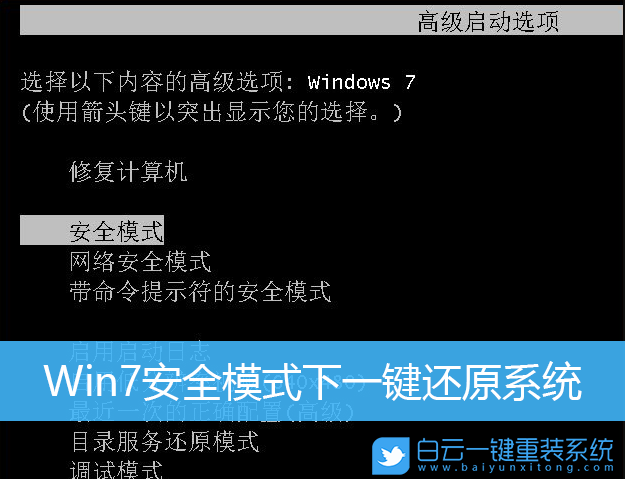
最開始:開機或重啟電腦時,連續按 F8 ,進入高級啟動選項菜單,選擇安全模式
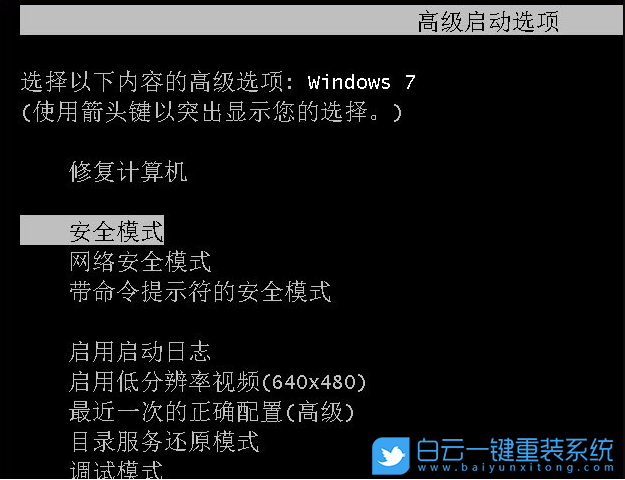
以下步驟是進入到安全模式后的操作步驟
1、按 Win + R 組合鍵,打開運行,輸入 control 命令,確定或回車,打開控制面板。控制面板窗口中,切換到類別查看方式,點擊調整計算機的設置下的系統和安全;
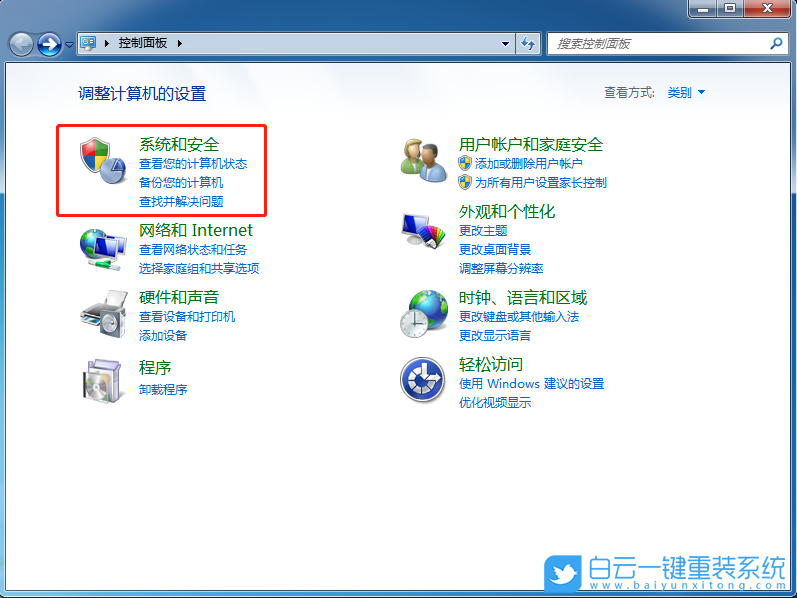
2、系統和安全下,點擊操作中心。
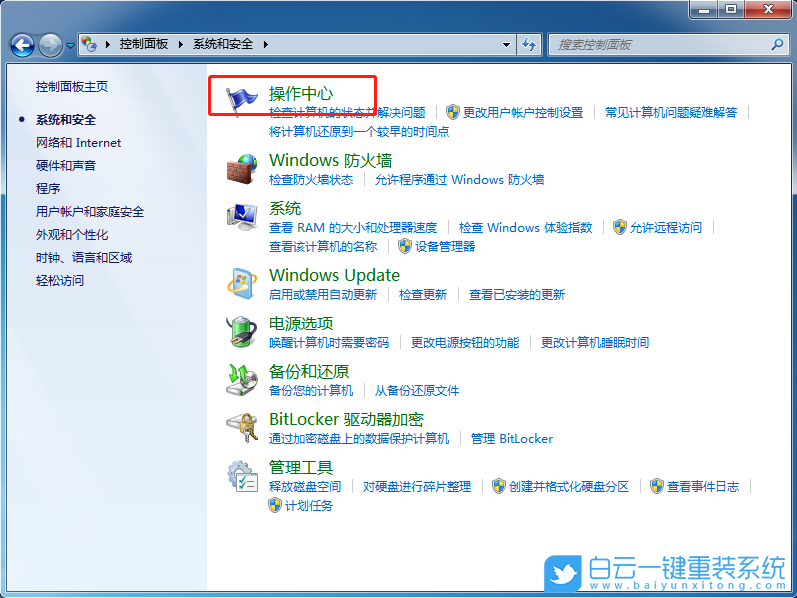
3、操作中心下,點擊恢復(將計算機還原到一個較早的時間點);
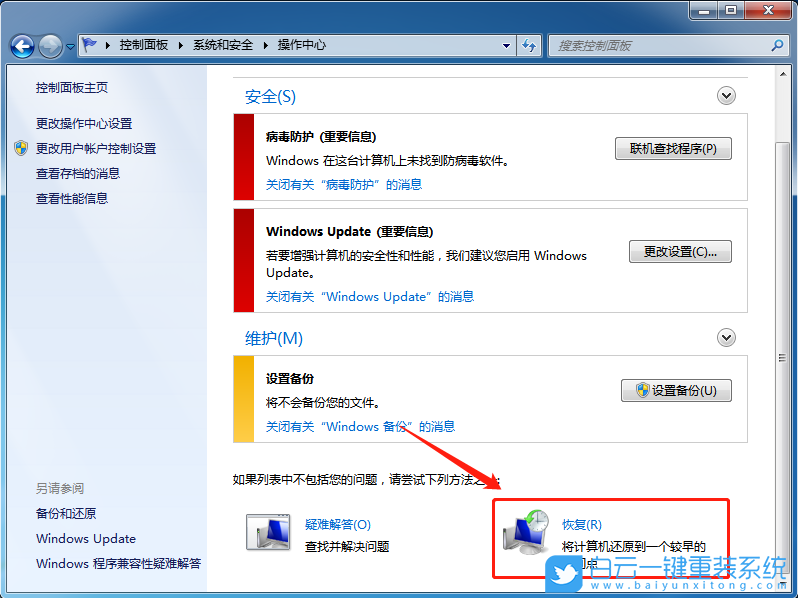
4、點擊系統還原(撤消最近對系統所做的更改,但保持文檔、圖片和音樂等文件不變。這樣做可能會刪除最近安裝的程序和驅動程序)下的打開系統還原;
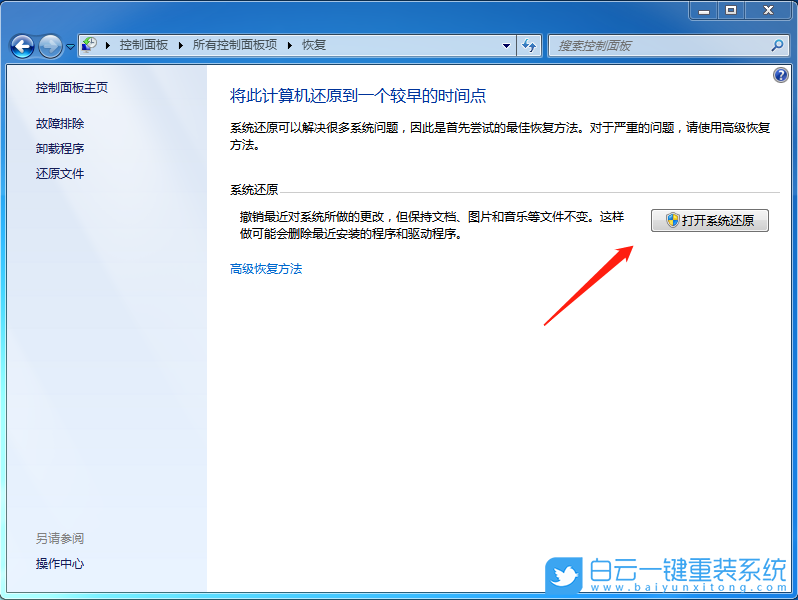
5、系統還原窗口中,還原系統文件和設置,系統還原可以幫助解決使計算機運行緩慢或停止響應的問題。系統還原不會對任何文檔、圖片或其他個人數據產生影響。最近安裝的程序和驅動程序可能已卸載。點擊下一步;
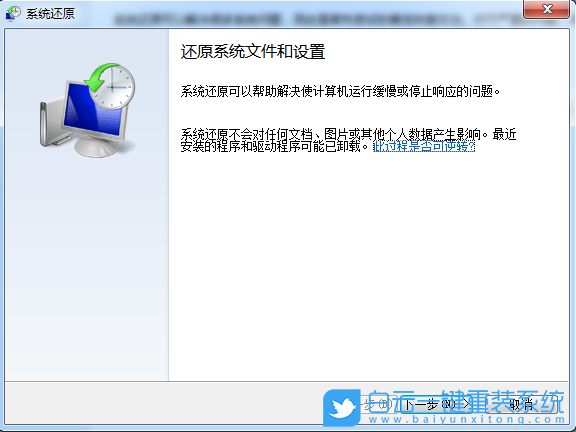
6、將計算機還原到所選事件之前的狀態,選擇好還原點,接著繼續點擊下一步即可;
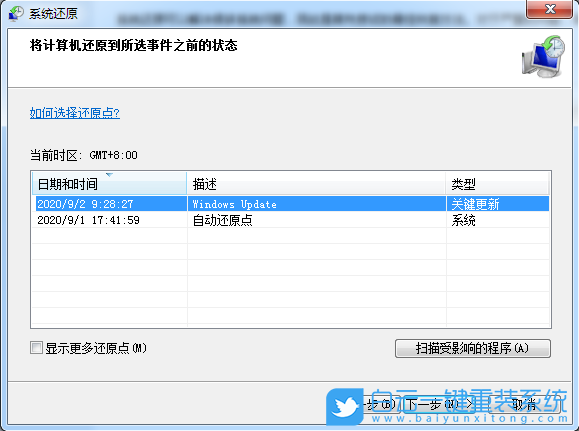
7、確認還原點,點擊完成后,會彈出一個對話框,確認好內容之后,點擊是;
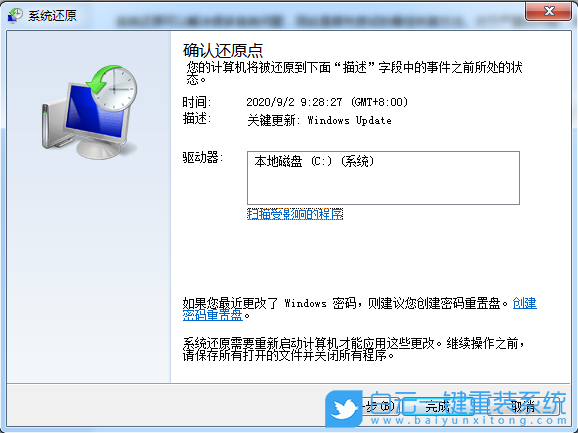
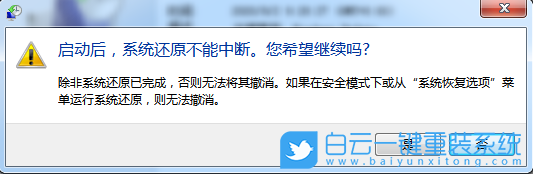
8、系統還原窗口,提示正在準備還原系統;
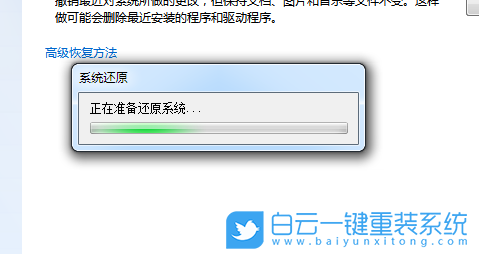
9、提示,請稍候,正在還原 Windows 文件和設置,系統還原正在初始化;


注:如果之前沒有創建過系統還原點,那就無法進行系統還原的操作,只能重裝系統(可以使用白云一鍵重裝系統工具制作U盤啟動)了
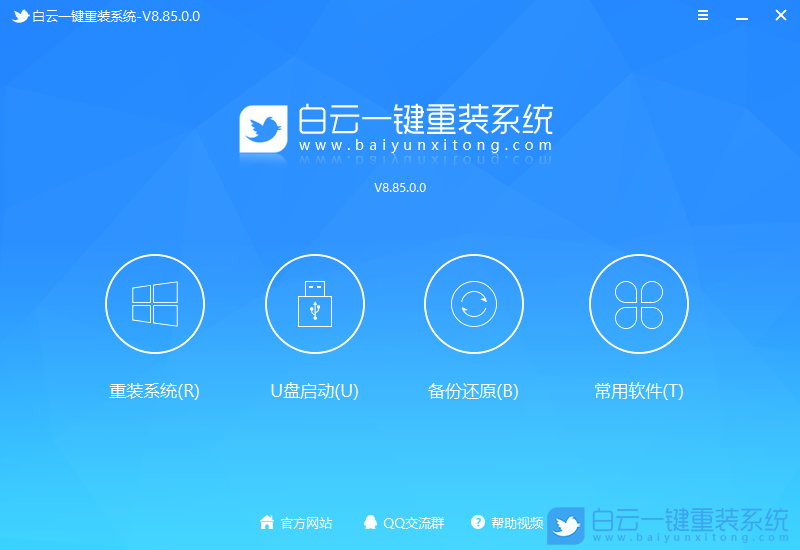

Win10如何在非觸屏設備打開經典模式屏幕鍵盤|怎么打開屏幕鍵盤使用搭載win10系統的 觸屏設備用戶打開屏幕鍵盤,可以直接按設置 - 設備 - 輸入,里面就可以找到屏幕鍵盤的開關。 但是對

聯想拯救者刃7000K 2021臺式電腦11代CPU怎么裝Win7聯想拯救者刃7000K 2021系列臺式電腦,是聯想推出的臺式電腦,目前共有4款產品。英特爾酷睿i開頭11代系列處理器,默認預裝



